ทุกวันนี้ สมาร์ทโฟนและกล้องดิจิตอลเกือบทั้งหมดมีตัวเลือกในการฝังข้อมูลตำแหน่งลงในภาพที่คุณถ่ายด้วย ที่ช่วยให้คุณรู้ว่าภาพนั้นถูกถ่ายที่ไหน เพื่อให้บรรลุสิ่งนี้ สิ่งที่อุปกรณ์ของคุณทำคือดึงข้อมูลตำแหน่งจาก GPS บนอุปกรณ์ของคุณและใส่ลงในข้อมูลเมตาของภาพ นอกจากข้อมูลตำแหน่งแล้ว ข้อมูลเมตาของภาพยังรวมถึงรายละเอียดต่างๆ เช่น อุปกรณ์ที่ใช้ในการถ่ายภาพ วันที่และเวลาที่ถ่าย เป็นต้น
ข้อมูลนั้นยังคงอยู่กับรูปภาพตราบใดที่คุณหรือแอพไม่ได้ลบออกด้วยตนเอง หากคุณมีรูปภาพที่ติดแท็กตำแหน่งดังกล่าวบน Mac ของคุณและต้องการทราบว่ารูปภาพเหล่านั้นถ่ายที่ใด คุณสามารถทำได้โดยใช้แอปดูตัวอย่างในเครื่องของคุณ
แอปแสดงตัวอย่างช่วยให้คุณเข้าถึงข้อมูลที่ติดแท็กตำแหน่งของรูปภาพ และให้คุณเห็นตำแหน่งที่ฝังอยู่บนแผนที่ เช่น Google Maps นี่คือวิธีที่คุณสามารถทำได้บน Mac ของคุณ:
การค้นหาตำแหน่งของภาพถ่ายที่ติดแท็กตำแหน่งโดยใช้การแสดงตัวอย่าง
เปิดโฟลเดอร์ที่มีรูปถ่ายที่ติดแท็กตำแหน่งของคุณ
คลิกขวาที่รูปภาพและเลือก "เปิดด้วย" ตามด้วย "ดูตัวอย่าง" จะเปิดแอปพรีวิวพร้อมรูปภาพที่เลือก
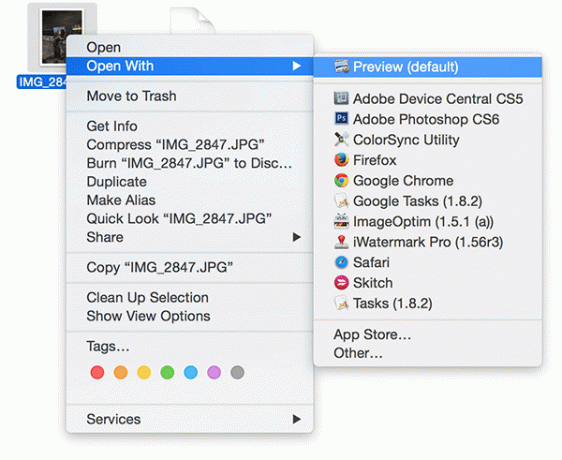
เมื่อ Preview เปิดตัว ให้คลิกที่เมนู "Tools" ตามด้วย "Show Inspector" จะเปิดกล่องโต้ตอบเพื่อให้คุณดูข้อมูลเมตาของรูปภาพ
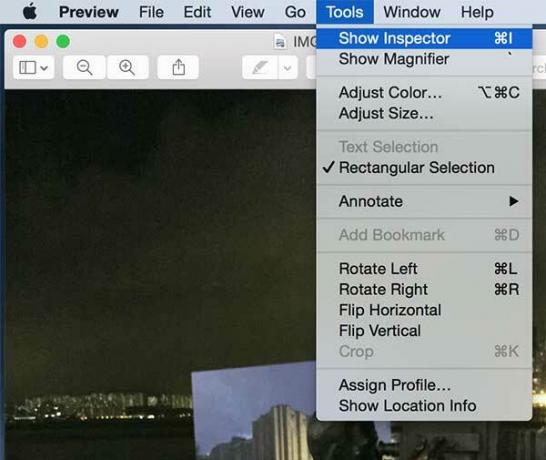
คลิกที่เครื่องหมายอัศเจรีย์ในกล่องโต้ตอบเนื่องจากเป็นที่ที่สามารถดูข้อมูลทางภูมิศาสตร์ของภาพถ่ายได้ เป็นแท็บที่สองในแผง
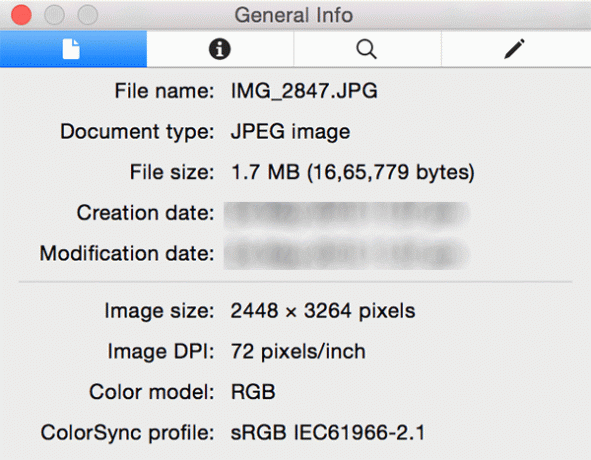
ตอนนี้คุณจะเห็นสี่ตัวเลือกที่ด้านบนของแผง คลิกที่คำว่า "GPS" เพราะนั่นคือสิ่งที่เรากำลังมองหา
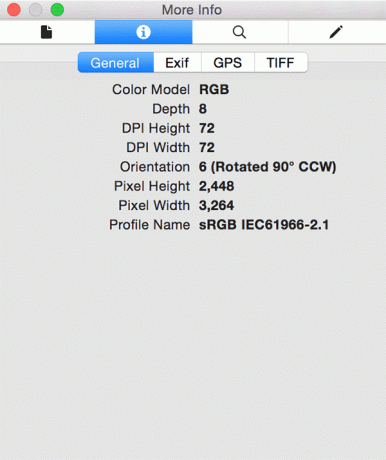
เมื่อคุณเลือกตัวเลือก GPS คุณจะเห็นแผนที่ขนาดเล็กที่มีตำแหน่งที่ถ่ายภาพที่เลือกไว้
หากต้องการดูตำแหน่งที่แน่นอนบนแผนที่ขนาดใหญ่ ให้คลิกที่ปุ่ม "แสดงในแผนที่" และ มันจะเปิดตัว Apple Maps บน Mac ของคุณเพื่อให้คุณเห็นตำแหน่งของคุณชี้บนแผนที่ขนาดใหญ่จริงๆ
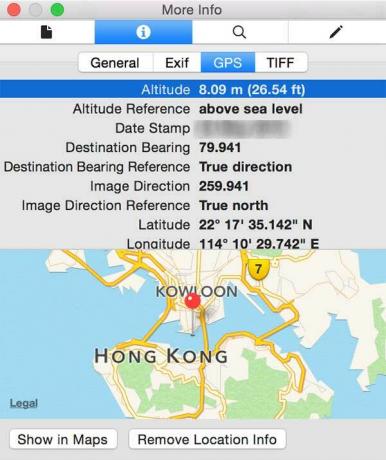
นี่คือลักษณะที่ปรากฏในแอป Maps บน Mac

ตอนนี้คุณสามารถทำงานทั้งหมดด้วยสถานที่นั้นที่คุณทำกับสถานที่ปกติได้แล้ว คุณสามารถขอเส้นทางไปยังสถานที่ที่ถ่ายภาพเพื่อดื่มด่ำกับช่วงเวลาเหล่านั้นได้อีกครั้ง ดูในมุมมองดาวเทียมเพื่อดูว่ามีการสร้างอาคารใหม่ตั้งแต่ที่คุณไปเยี่ยมชมหรือไม่ เป็นต้น
แอพจัดการรูปภาพบางตัวสร้างอัลบั้มรูปภาพโดยอัตโนมัติตามข้อมูลตำแหน่ง ตัวอย่างเช่น คุณอาจมีห้องสมุดรูปภาพชื่อแกรนด์แคนยอน ซึ่งมีรูปภาพทั้งหมดที่คุณถ่ายเมื่อไปที่นั่น ช่วยให้คุณค้นหารูปภาพตามตำแหน่งได้อย่างง่ายดาย เพื่อดูว่าคุณทำอะไรในสถานที่นั้นในภายหลัง
บทสรุป
ภาพที่ติดแท็กตำแหน่งนั้นยอดเยี่ยมมากเพราะให้ข้อมูลเกี่ยวกับตำแหน่งที่ถ่ายแก่คุณ แอปอย่าง Preview ช่วยให้คุณเห็นสถานที่นั้นบนแผนที่ได้ง่ายขึ้นด้วยเครื่องมือแผนที่ทั่วไปทั้งหมด
การเปิดเผยข้อมูลพันธมิตร: ทำให้เทคโนโลยีง่ายขึ้นอาจได้รับค่าคอมมิชชั่นสำหรับผลิตภัณฑ์ที่ซื้อผ่านลิงก์ของเรา ซึ่งสนับสนุนงานที่เราทำเพื่อผู้อ่านของเรา


